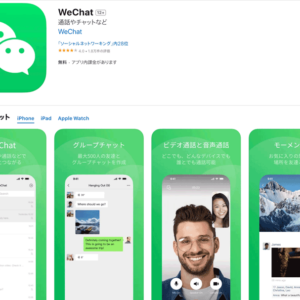ガラスエフェクトのやり方とは?どのアプリを使えば良い?
【この記事にはPRを含む場合があります】

X(旧:Twitter)などSNSでは、定期的に『ガラスエフェクト』という特殊加工を使った画像・イラストが投稿されています。
この記事では、ガラスエフェクトのやり方 や どのアプリを使えば良いか などについてお伝えします。
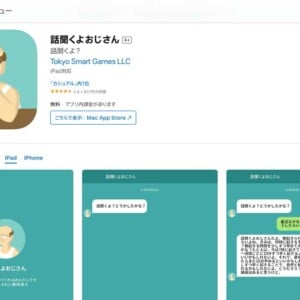
「ガラスエフェクト」とは?
『ガラスエフェクト』とは、”画像編集アプリ” などに備わっている加工技術の1つです。
『ガラスエフェクト』を使うことで、”まるで被写体がガラスを突き破っているかのような迫力のある画像” を作ることができます。
利用する “アプリ” によっては、”ステッカー機能” もあるので、より “リアリティさ” を演出することも狩野です。
下記は、実際にガラスエフェクトを使ったイラストの事例です。
ガラスエフェクトかけたらめっちゃ良さげだった。 pic.twitter.com/BNAsHXPfNJ
— ジョカさん (@Halcy_monst) March 20, 2024
イラストだけでなく、”写真” でもガラスエフェクトが使えます。
実はやってたガラスエフェクト pic.twitter.com/b6Az1k3FrI
— アダルト・エタ君:🍙❄️⛄️🌊🌙🫠𖦹 ·̫ 𖦹🌶🍒 (@J000555eternal) March 13, 2024
X(旧:Twitter)などのSNSでは、定期的にガラスエフェクトを使った写真やイラストが投稿されているので、気になった人は作成してみると良いでしょう。
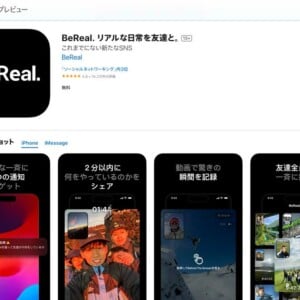
「ガラスエフェクト」のやり方
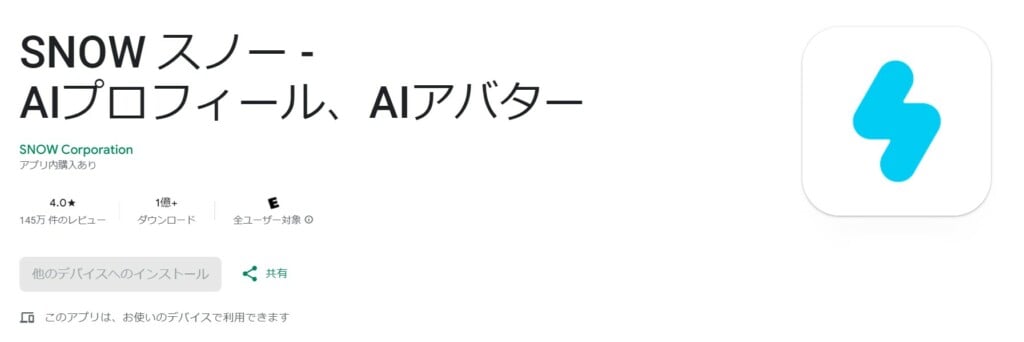
(出典:Google Play)
『ガラスエフェクト』が使える画像編集アプリは複数ありますが、いちばん一般的なのは『SNOW(スノー)』を使ったやり方です。
『SNOW(スノー)』を使った ガラスエフェクトのやり方 は、下記の通りです。
< ガラスエフェクトのやり方 SNOW編 >
手順1. SNOWアプリ(iPhone用/Andtoid用)を開く
手順2. 「写真編集」をタップし、ガラスエフェクトをかけたい「画像・イラスト」を選ぶ
手順3.「エフェクト」をタップ
手順4.「ガラスエフェクト」を選択
手順5.位置を調整し、「チェックマーク(✔️)」を押して、保存すればOK!
さいごに、「チェックマーク(✔️)」を押し忘れると、画像が保存されずに終了してしまうので、注意してください。
SNOWアプリをまだインストールしていない人は、下記からインストールするようにしましょう。
> AppStore「SNOW」ダウンロードページはこちら(iOS版/iPhone用)
> Google Playストア「SNOW」ダウンロードページはこちら(Android版)
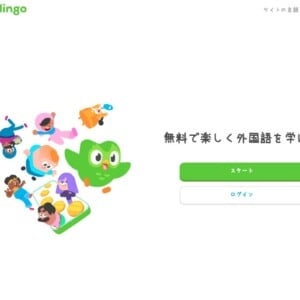
SNOW以外で「ガラスエフェクト」が使えるアプリ
『ガラスエフェクト』が使える画像編集アプリとして、最も有名で使いやすいと言われているアプリは、先述の “SNOW” ですが、”SNOW” 以外にも、ガラスエフェクトが使えるアプリがあります。
おすすめは、下記の2つです。
おすすめ1. アイビスペイントX
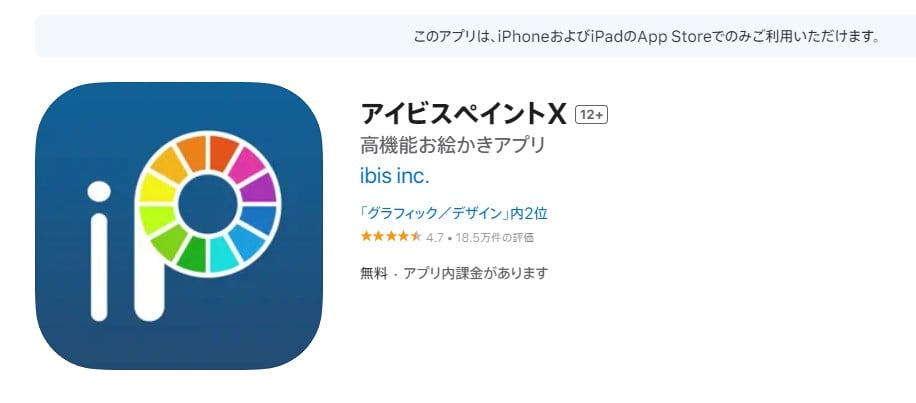
(出典:App Store)
『アイビスペイントX』は、お絵かきアプリの1種で、”穴が開いたガラス”、”バラバラに割れたガラスの破片”、”割れていないガラス” などのガラス素材が用意されています。
#東方Project #アイビスペイント #水橋パルスィ #少名針妙丸 #博麗霊夢
最近流行りのガラスエフェクトに便乗です。勢いがある絵に付けるといい感じになりますね😚 pic.twitter.com/Q9YJrVxVRl— LEGENDboy (@LEGENDboy422) November 21, 2023
『アイビスペイントX』アプリを使った ガラスエフェクトのやり方 は、下記の通りです。
< ガラスエフェクトのやり方 アイビスペイント編 >
手順1. アプリ(iPhone用/Android用)を開く
手順2.「マイギャラリー」>「+」へと進む
手順3.「写真読み込み」をタップし、加工したい「画像」を選択
手順4.「検索(虫メガネのアイコン)」ボタンをタップし、「ガラス」を検索
手順5.「挿入したいガラス素材」を選択
手順6. ガラス素材の大きさ、角度、位置を調整し「チェックマーク(✔)」をタップする
手順7. 編集が完了したら、「保存」をタップすればOK!
先述の “SNOW” でのやり方と流れはほとんど同じですが、“アイビスペイントX” の方が、ガラス素材の種類が豊富な分、手間が少し多くなっています。
ただ、より細かやかな設定ができるので、細かく調整したい人や、いろんな種類のガラスエフェクト楽しみたい人は、 “アイビスペイントX” の利用を検討してみると良いでしょう。
> AppStore「アイビスペイントX」ダウンロードページはこちら(iOS版/iPhone用)
> Google Playストア「アイビスペイントX」ダウンロードページはこちら(Android版)
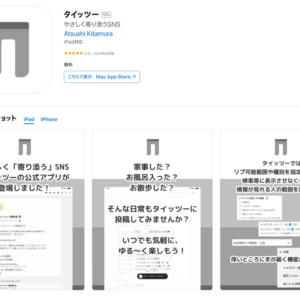
おすすめ2. Picsart (ピクスアート)
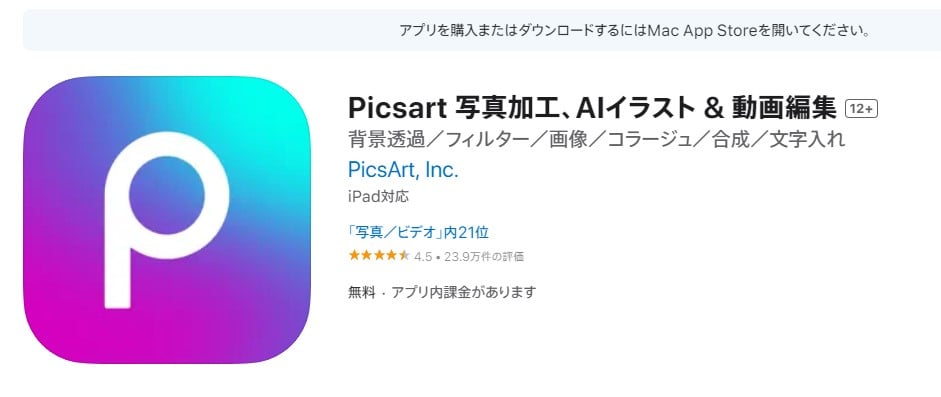
(出典:App Store)
ガラスエフェクト加工を使う上で、もう1つおすすめなアプリは『Picsart(ピクスアート)』です。
Picsart(ピクスアート)内の “ステッカー機能” を使って、ガラスエフェクト加工をすることができます。
< ガラスエフェクトのやり方 Picsart編 >
手順1. アプリ(iPhone用/Android用)を開く
手順2.「+」をタップし、「加工したい画像」を選ぶ
手順3.「ステッカー」>「検索ボタン(虫眼鏡)」>「ガラス」を検索
手順4.挿入する「ガラスステッカー」を選ぶ
手順5. ガラス素材の大きさ、角度、位置を調整し「適用」をタップ
手順6. 編集が完了したら「保存」をタップすればOKです!
『Picsart(ピクスアート)』でできるガラスエフェクトは、”SNOW” や “アイビスペイントX” と違い、”ステッカー” によるエフェクトです。
ややガラス感は劣るものの、好きな位置にステッカーを貼るだけなので、誰でもかんたんにガラスエフェクトにチャレンジできるという点は、メリットだと言えるでしょう。
(snow入れてないからガラスのやつないけど、前に描いたこのガラス加工好きだった)(たまに聞かれるけど私のデジタル加工はアイビスじゃなくてPicsArtです) pic.twitter.com/cCNNtJ2mcy
— しゃけた🍞🔜4/17ホームシック衛星仙台🛰️🐔 (@shaketanda) November 20, 2023
ステッカーでの加工を試したい人は、『Picsart(ピクスアート)』の活用も検討してみると良いでしょう。
> AppStore「Picsart」ダウンロードページはこちら(iOS版/iPhone用)
> GooglePlayストア「Picsart」ダウンロードページはこちら(Android用)
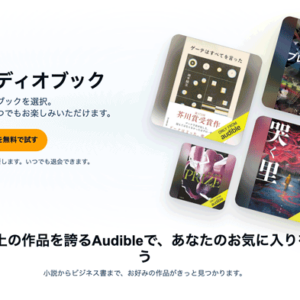
実際にガラスエフェクトを使ってみよう!
このように、被写体がガラスを突き破っているかのような演出ができる、『ガラスエフェクト』。
2023年後半〜2024年春にかけて流行り出し、現在も定期的に X(旧Twitter)やインスタグラムなどで投稿されるなど、加工方法の1つとして定着しつつあります。
『SNOW』など無料で使える画像加工アプリで、かんたんに作成できるので、気になった人は実際に使ってみてください!